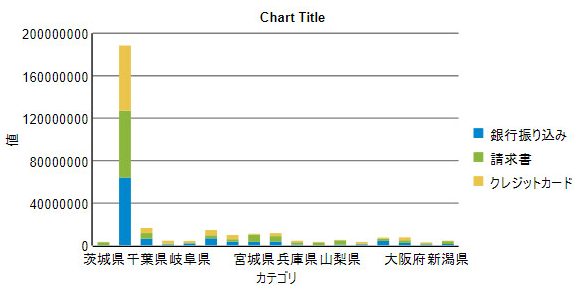グラフの設定手順
このトピックで
グラフの設定手順は次のとおりです:

初めに、空白のChartデータ領域を追加します。その後、Chartテンプレート(縦棒、円など)を選択し、最後にデータをグラフに連結してデザインします。
グラフの元になるデータセットはクロス集計などを行っていないテーブルデータを利用します。Excelのピボットテーブルと同様、データセットからグラフの各軸に使用するデータを連結してグラフを作成します。
グラフの外観を調整したり、データラベル、ツールチップ、データの並べ替えなどの機能が必要な場合は、追加の設定が必要です。
簡単な例を使用して、グラフの設定手順を説明します。
Chartデータ領域の使用
縦棒を例にしてグラフの設定手順を説明します。
- ツールボックスから、クリック、またはドラッグ&ドロップしてをレポートデザイン領域に配置します。
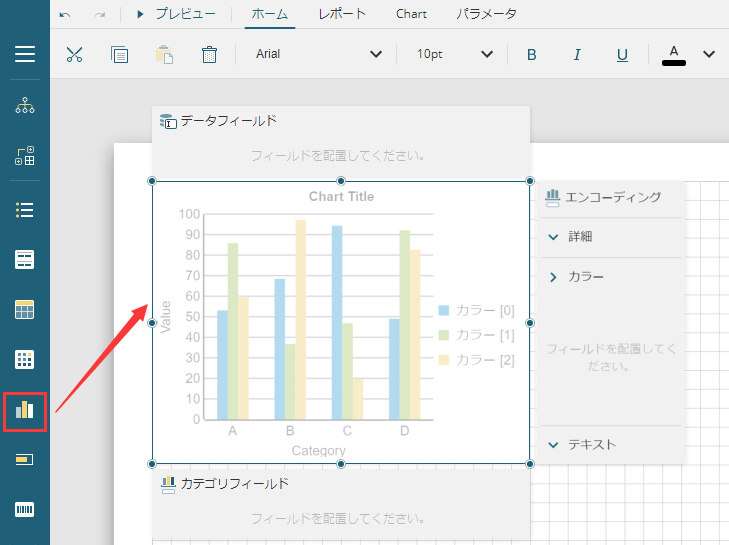
- [Chart]>[プロットのテンプレートの設定]をクリックし、「積み上げ縦棒」のChartテンプレートを選択します。
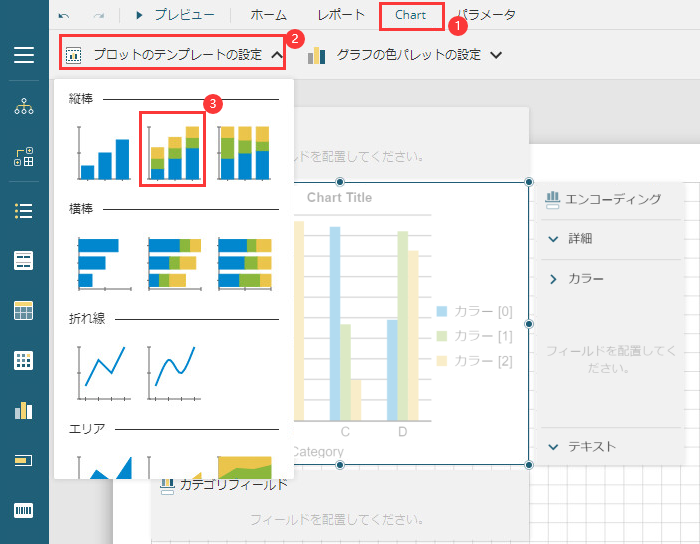
設定したChartテンプレートはいつでも変更が可能です。
- データを各領域にドラッグ&ドロップで連結します。
Chartデータ領域を選択すると、データフィールド、カテゴリフィールド、およびエンコーディングなどの設定が表示されます。これらの領域に、データセットから適切なフィールドをドラッグ&ドロップして連結します。
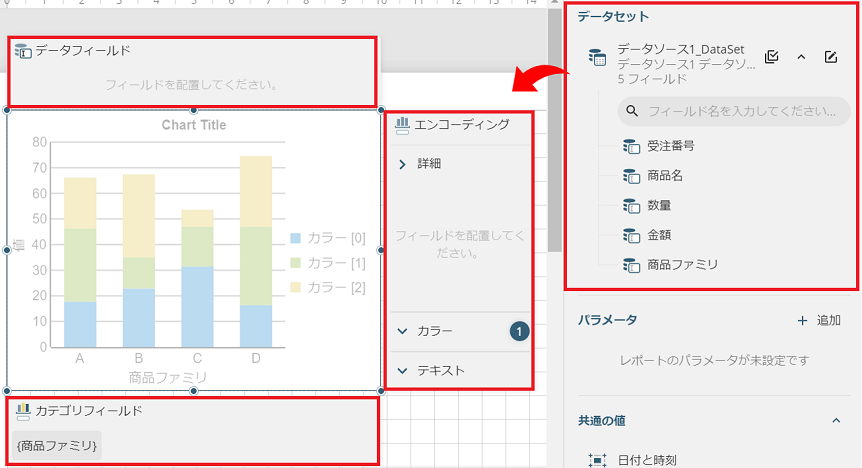
データフィールド:値となるフィールドを設定します。
カテゴリフィールド:データのカテゴリとなるフィールドを設定します。
詳細:データ値のサブカテゴリとなるフィールドを設定します。
カラー(色の凡例):凡例の表示に使用するフィールドを設定します。
テキスト:データラベル、もしくはツールチップとして表示するフィールドを設定します。
[詳細]と[カラー]を「支払い方法」フィールドに連結します。
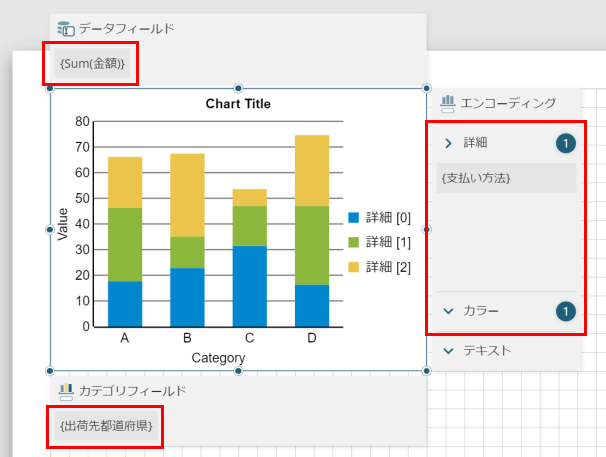
- レポートをプレビューして効果を確認します。